ここでは、運用ドメインのミラーボリュームのデータを、運用ドメインとは異なるドメインに属しているバックアップサーバからバックアップ/リストアする方法について説明します。
図7.81 システム構成
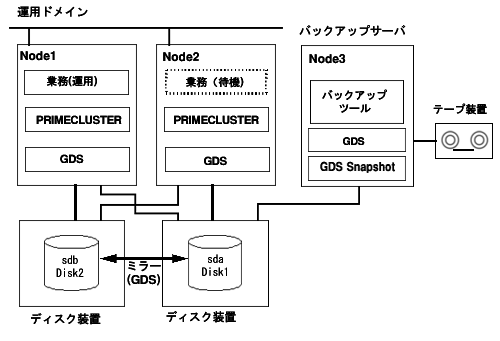
GDS : Global Disk Services
GDS Snapshot : Global Disk Services Snapshot
注意
物理デバイス名
運用ドメインとバックアップサーバとでは、同一の物理ディスクに対して異なる物理デバイス名 (sda など) が割り当てられる場合もあります。
図7.82 通常運用時のオブジェクト構成
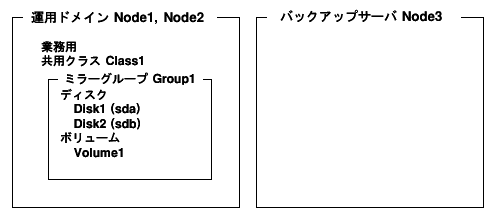
業務運用中に、ボリュームから一時的に切り離したスライスのデータをテープにバックアップします。
切り離すスライスのデータの整合性を確保するため、スライスを切り離すときに一時的に業務を停止します。
参考
スナップショットデータの整合性
業務を停止せずにスライスを切り離す場合は、ボリュームのデータを管理しているファイルシステムやデータベースシステムといったソフトウェア固有の方法で、データの整合性を確保する必要があります。詳細については、「3.17 スナップショットデータの整合性」を参照してください。
図7.83 バックアップ
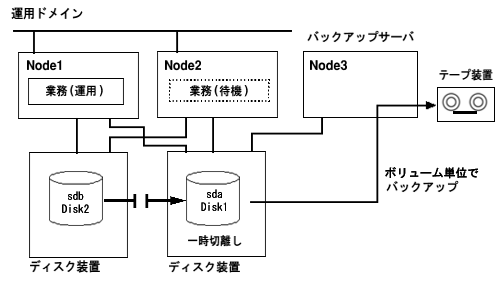
図7.84 バックアップ時のオブジェクト構成
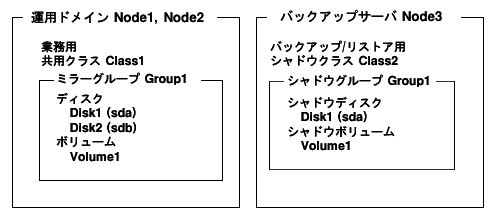
図7.85 バックアップのスケジュール
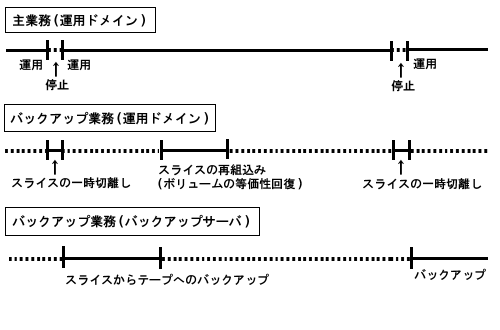
ボリュームのデータが破損した場合、データをテープからリストアします。
リストアは、業務を停止し、業務用ボリュームが使用されていない状態で行います。
図7.86 リストア
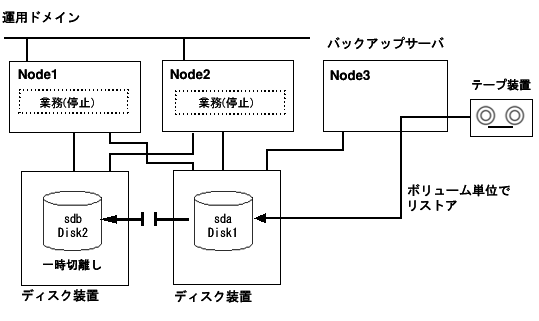
参考
この構成では、バックアップサーバ Node3 からディスク sdb にアクセスできないため、sdb を一時的に切り離した状態でsdaのデータをテープからリストアした後、sdb を再度組み込んで sda から sdb への等価性回復コピーを行います。Node3 から sda、sdb の両方にアクセスできる構成の場合は、sda、sdb の両方のデータをテープからリストアできるため、sdb を一時的に切り離す必要はありません。この場合のリストア方法については、「7.12.1 複製を持たない論理ボリュームのバックアップとリストア」を参照してください。
図7.87 リストア時のオブジェクト構成
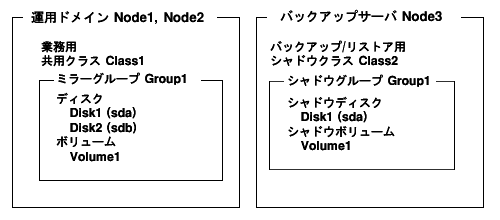
図7.88 リストアのスケジュール
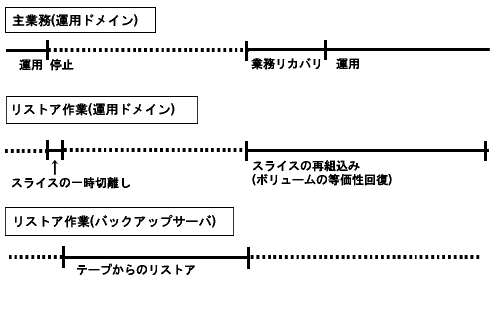
図7.89 環境構築手順の概要

図7.90 バックアップ手順の概要
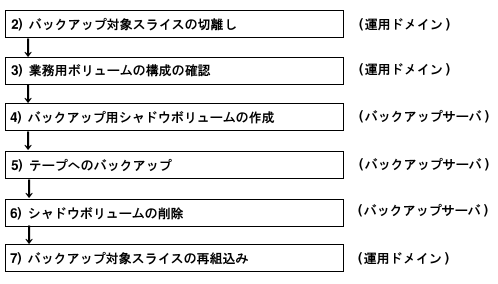
図7.91 リストア手順の概要
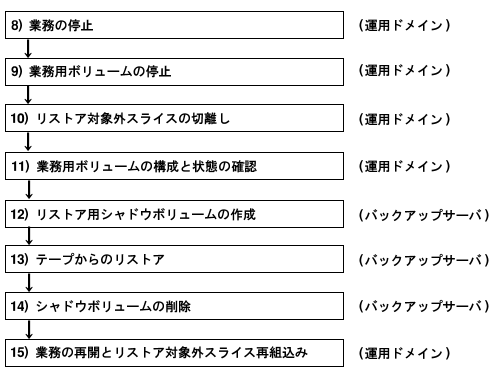
注意
リソース登録
バックアップサーバがクラスタドメイン (バックアップドメインと呼ぶ) に属している場合、運用ドメインでリソース登録したディスクや、バックアップドメインでシャドウクラスに登録するディスクは、バックアップドメインではリソース登録しないでください。リソース登録の詳細については、「6.3 共用ディスク装置のリソース登録」を参照してください。
1) 業務用ボリュームの作成
ディスク sda、sdb 上に、業務で使用するミラーボリュームを作成します。以下の設定を運用ドメインのノード Node1 または Node2 で実施します。
1-1) ディスクの登録
ディスク sda、sdb を、ノード Node1、Node2 から共用される共用クラス Class1 に登録し、それぞれ Disk1、Disk2 というディスク名を付けます。
# sdxdisk -M -c Class1 -a type=shared,scope=Node1:Node2 -d sda=Disk1,sdb=Disk2 |
1-2) ミラーグループの作成
ディスク Disk1、Disk2 をミラーグループ Group1 に接続します。
# sdxdisk -C -c Class1 -g Group1 -d Disk1,Disk2 |
1-3) ミラーボリュームの作成
ミラーグループ Group1 に、ミラーボリューム Volume1 を作成します。
# sdxvolume -M -c Class1 -g Group1 -v Volume1 -s 1048576 |
2) バックアップ対象スライスの切離し
業務用ボリューム Volume1 のスライスのうち、バックアップ対象となるディスク Disk1 上のスライスを Volume1 から一時的に切り離します。以下の作業を運用ドメインのノード Node1 または Node2 で実施します。
参考
ここでは、スライスを切り離す際に、業務を停止することによってデータの整合性を確保します。ボリュームのデータを管理しているファイルシステムやデータベースシステムといったソフトウェアが、切り離されたスライスのデータの整合性を保証する機能や整合性を修復する機能を備えている場合は、手順 2-1) および 2-3) を実施する必要はありません。その代わりに、それらのソフトウェア固有の方法で、整合性を確保する操作を行います。「3.17 スナップショットデータの整合性」を参照してください。
2-1) 業務の停止
切り離すスライス上のデータの整合性を確保するため、ノード Node1 および Node2 において、業務用ボリューム Volume1 を使用しているアプリケーションを停止します。
Volume1 をファイルシステムとして使用している場合は、アンマウントします。
2-2) スライスの切離し
ディスク Disk1 上のスライスをボリューム Volume1 から一時的に切り離します。切り離したスライスへの不当な書込みを防ぐため、スライスのアクセスモードは ro (読取り専用) に設定します。
# sdxslice -M -c Class1 -d Disk1 -v Volume1 -a jrm=off,mode=ro |
注意
スライス用の高速等価性回復モード
バックアップサーバ Node3 において、ディスク Disk1 のデータをテープにバックアップする際に、Node3 から Disk1 への書込みが行われる場合があります。運用ドメインの GDS は Node3 からの書込みを認識できないため、切り離すスライスの高速等価性回復モードをオンに設定した場合、Node3 から更新された部分がスライスの再組込み時に等価性回復コピーの対象とならないことがあります。この場合、ボリューム Volume1 の等価性が保証できなくなります。このため、切り離すスライスの高速等価性回復モードをオフに設定しておく必要があります。
2-3) 業務の再開
手順 2-1) でファイルシステムをアンマウントした場合は、再度マウントします。
手順 2-1) で停止したアプリケーションを再開します。
3) 業務用ボリュームの構成の確認
運用ドメインのノード Node1 または Node2 において、バックアップの対象となる業務用ボリューム Volume1 の構成を確認します。
下線部を確認します。
# sdxinfo -c Class1
OBJ NAME TYPE SCOPE SPARE
------ ------- -------- ----------- -----
class Class1 shared Node1:Node2 0OBJ NAME TYPE CLASS GROUP DEVNAM DEVBLKS DEVCONNECT STATUS
------ ------- ------ ------- ------- ------- -------- ---------------- -------
disk Disk1 mirror Class1 Group1 sda 8380800 Node1:Node2 ENABLE
disk Disk2 mirror Class1 Group1 sdb 8380800 Node1:Node2 ENABLEOBJ NAME CLASS DISKS BLKS FREEBLKS SPARE ------ ------- ------- ------------------- -------- -------- ----- group Group1 Class1 Disk1:Disk2 8290304 7176192 0 OBJ NAME CLASS GROUP SKIP JRM 1STBLK LASTBLK BLOCKS STATUS ------ ------- ------- ------- ---- --- -------- -------- -------- -------- volume * Class1 Group1 * * 0 65535 65536 PRIVATE volume Volume1 Class1 Group1 off on 65536 1114111 1048576 ACTIVE volume * Class1 Group1 * * 1114112 8290303 7176192 FREE OBJ CLASS GROUP DISK VOLUME STATUS ------ ------- ------- ------- ------- -------- slice Class1 Group1 Disk1 Volume1 TEMP slice Class1 Group1 Disk2 Volume1 ACTIVE |
4) バックアップ用シャドウボリュームの作成
バックアップサーバ Node3 において、ディスク sda 上にバックアップ用のボリューム (シャドウボリューム) を作成します。以下の設定をバックアップサーバ Node3 で実施します。
注意
不適切な構成のシャドウボリュームに書込みを行うと、業務用ボリュームのデータが破損することがあります。手順 4-4) において、シャドウボリュームの構成が適切であることを必ず確認してください。
4-1) シャドウディスクの登録
ディスク sda をシャドウクラス Class2 に登録し、Disk1 というディスク名を付けます。
# sdxshadowdisk -M -c Class2 -d sda=Disk1 |
ポイント
ディスク名は、ディスク sda に対して手順 1-1) で割り当てたディスク名と同じにする必要があります。手順 1-1) で割り当てたディスク名は、手順 3) の sdxinfo コマンドで表示されたディスク情報の NAME フィールドで確認できます。
クラス名は自由に割り当てることができます。
4-2) シャドウグループの作成
シャドウディスク Disk1 をミラータイプのシャドウグループ Group1 に接続します。
# sdxshadowdisk -C -c Class2 -g Group1 -d Disk1 |
4-3) シャドウボリュームの作成
シャドウグループ Group1 に、シャドウボリューム Volume1 を作成します。
# sdxshadowvolume -M -c Class2 -g Group1 -v Volume1 -s 1048576 |
ポイント
ボリュームは、手順 1-3) と同じサイズで作成する必要があります。手順 1-3) で作成したボリュームのサイズは、手順 3) の sdxinfo コマンドで表示されたボリューム情報の BLOCKS フィールドで確認できます。
ボリュームが複数ある場合、手順 3) の sdxinfo コマンドで表示されたボリューム情報の 1STBLK フィールドの値 (先頭ブロック番号) が小さい順に、対応するシャドウボリュームを作成する必要があります。
ボリューム名は自由に割り当てることができます。
4-4) シャドウボリュームの構成の確認
sdxinfo コマンドを実行し、グループ情報の DISKS フィールド、ボリューム情報の 1STBLK フィールドおよび BLOCKS フィールドなどから、グループ構成やボリューム構成が適切であることを確認します。
下線部を確認します。
# sdxinfo -c Class2
OBJ NAME TYPE SCOPE SPARE
------ ------- -------- ----------- -----
class Class2 local Node3 0OBJ NAME TYPE CLASS GROUP DEVNAM DEVBLKS DEVCONNECT STATUS ------ ------- ------ ------- ------- ------- -------- ---------------- ------- disk Disk1 mirror Class2 Group1 sda 8380800 Node3 ENABLE OBJ NAME CLASS DISKS BLKS FREEBLKS SPARE
------ ------- ------- ------------------- -------- -------- -----
group Group1 Class2 Disk1 8290304 7176192 0OBJ NAME CLASS GROUP SKIP JRM 1STBLK LASTBLK BLOCKS STATUS ------ ------- ------- ------- ---- --- -------- -------- -------- -------- volume * Class2 Group1 * * 0 65535 65536 PRIVATE volume Volume1 Class2 Group1 off off 65536 1114111 1048576 ACTIVE volume * Class2 Group1 * * 1114112 8290303 7176192 FREE OBJ CLASS GROUP DISK VOLUME STATUS
------ ------- ------- ------- ------- --------
slice Class2 Group1 Disk1 Volume1 ACTIVE |
5) テープへのバックアップ
バックアップサーバ Node3 において、シャドウボリュームのデータをテープにバックアップします。シャドウボリューム Volume1 のデータをテープ装置 /dev/st0 のテープ媒体にバックアップする例を示します。
参照
バックアップ方法の詳細については、バックアップするファイルシステムや使用する各コマンドのマニュアルを参照してください。
5a) dd(1) コマンドを使用してデータをバックアップする場合
# dd if=/dev/sfdsk/Class2/dsk/Volume1 of=/dev/st0 bs=32768 |
5b) tar(1) コマンドを使用して ext3 ファイルシステムをバックアップする場合
5b-1) シャドウボリューム Volume1 を読書き用のアクセスモード (rw) で起動します。
# sdxshadowvolume -F -c Class2 -v Volume1 # sdxshadowvolume -N -c Class2 -v Volume1 -e mode=rw |
5b-2) シャドウボリューム Volume1 上の、ext3 ファイルシステムの整合性のチェックと修復を行います。
手順 2) においてスライスを切り離す際にファイルシステムをアンマウントした場合は、本手順を実施する必要はありません。
# fsck -t ext3 -y /dev/sfdsk/Class2/dsk/Volume1 |
5b-3) シャドウボリューム Volume1 上の ext3 ファイルシステムを、一時的なマウントポイント /mnt1 に読取り専用モードでマウントします。
# mkdir /mnt1 # mount -t ext3 -o ro /dev/sfdsk/Class2/dsk/Volume1 /mnt1 |
5b-4) ファイルシステムのデータをテープにバックアップします。
# cd /mnt1 |
5b-5) 手順 5b-3) でマウントしたファイルシステムをアンマウントします。
# cd / # umount /mnt1 |
6) シャドウボリュームの削除
バックアップが完了したら、シャドウボリュームへの不当なアクセスを防ぐため、シャドウボリュームを削除します。バックアップサーバ Node3 で以下の作業を実施します。
6-1) シャドウボリュームの停止
シャドウボリューム Volume1 を停止します。
# sdxshadowvolume -F -c Class2 -v Volume1 |
6-2) シャドウボリュームの削除
シャドウボリューム Volume1 を削除します。
# sdxshadowvolume -R -c Class2 -v Volume1 |
6-3) シャドウグループの削除
シャドウグループ Group1 を削除します。
# sdxshadowgroup -R -c Class2 -g Group1 |
6-4) シャドウディスクの削除
シャドウディスク Disk1 を削除します。
# sdxshadowdisk -R -c Class2 -d Disk1 |
7) バックアップ対象スライスの再組込み
業務用ボリュームから一時的に切り離していたスライスをボリュームに再度組み込みます。以下の作業を運用ドメインのノード Node1 または Node2 で実施します。
7-1) バックアップ対象スライスの再組込み
手順 2-2) で業務用ボリューム Volume1 から一時的に切り離したスライス Volume1.Disk1 を、Volume1 に再度組み込みます。
# sdxslice -R -c Class1 -d Disk1 -v Volume1 |
コマンドが復帰した後、ボリューム Volume1 の Disk2 上のスライスから Disk1 上のスライスへの等価性コピー処理が実行されます。
7-2) コピー状況の確認
等価性コピー処理の状況は、sdxinfo -S コマンドで確認することができます。コピー先のスライスは、コピー処理中は COPY 状態であり、コピー処理が正常に完了すると ACTIVE 状態 (ただし Volume1 が STOP 状態の場合は STOP 状態) になります。
# sdxinfo -S -c Class1 -o Volume1
OBJ CLASS GROUP DISK VOLUME STATUS
------ ------- ------- ------- ------- --------
slice Class1 Group1 Disk1 Volume1 ACTIVE
slice Class1 Group1 Disk2 Volume1 COPY |
参考
バックアップサーバ Node3 からボリューム Volume1 を構成するすべてのディスク (sda および sdb) にアクセスできる場合、Node3 において、sda および sdb の両方のデータをテープからリストアすることができます。この場合は、手順 10) のスライス切離しは実施しないでください。
8) 業務の停止
運用ドメインのノード Node1 および Node2 において、業務用ボリューム Volume1 を使用しているアプリケーションを停止します。
Volume1 をファイルシステムとして使用している場合は、アンマウントします。
9) 業務用ボリュームの停止
運用ドメインのノード Node1 および Node2 において、業務用ボリューム Volume1 への不当な書込みを防止するため、Volume1 を停止します。以下のコマンドを Node1 または Node2 で実行してください。
# sdxvolume -F -c Class1 -v Volume1 -e allnodes |
10) 業務用ボリュームのスライス切離し
運用ドメインにおいて、業務用ボリューム Volume1 のスライスのうち、リストアの対象となるディスクDisk1 以外のディスク (Disk2) 上のスライスを、Volume1 から一時的に切り離します。以下のコマンドを運用ドメインのノード Node1 または Node2 で実行します。
# sdxslice -M -c Class1 -d Disk2 -v Volume1 -a jrm=off |
注意
スライス用の高速等価性回復モード
バックアップサーバ Node3 において、ディスク Disk1 のデータをテープからリストアした後、運用ドメインにおいて、ディスク Disk2 上のスライスを業務ボリューム Volume1 に再度組み込みます。このとき、組み込んだスライスにボリューム全体のデータをコピーする必要があります。このため、切り離すスライスの高速等価性回復モードをオフに設定しておく必要があります。
参考
バックアップサーバ Node3 からボリューム Volume1 を構成するすべてのディスク (sda および sdb) にアクセスできる場合、本手順 (スライス切離し) は実施しないでください。
11) 業務用ボリュームの構成と状態の確認
運用ドメインのノード Node1 および Node2 において、リストアの対象となる業務用ボリューム Volume1 の構成と状態を確認します。ボリューム Volume1 が STOP 状態であることと、ボリュームを構成するスライスのうち、リストア対象のスライス Volume1.Disk1 のみが STOP 状態であり、他のスライスは TEMP または TEMP-STOP 状態であることを確認します。ボリュームの状態やスライスの状態が不当な場合は、「D.1.3 ボリューム状態に関する異常」または「D.1.1 スライス状態に関する異常」を参照して状態を復旧してください。
下線部を確認します。
# sdxinfo -c Class1
OBJ NAME TYPE SCOPE SPARE
------ ------- -------- ----------- -----
class Class1 shared Node1:Node2 0OBJ NAME TYPE CLASS GROUP DEVNAM DEVBLKS DEVCONNECT STATUS
------ ------- ------ ------- ------- ------- -------- ---------------- -------
disk Disk1 mirror Class1 Group1 sda 8380800 Node1:Node2 ENABLE
disk Disk2 mirror Class1 Group1 sdb 8380800 Node1:Node2 ENABLEOBJ NAME CLASS DISKS BLKS FREEBLKS SPARE ------ ------- ------- ------------------- -------- -------- ----- group Group1 Class1 Disk1:Disk2 8290304 7176192 0 OBJ NAME CLASS GROUP SKIP JRM 1STBLK LASTBLK BLOCKS STATUS ------ ------- ------- ------- ---- --- -------- -------- -------- -------- volume * Class1 Group1 * * 0 65535 65536 PRIVATE volume Volume1 Class1 Group1 off on 65536 1114111 1048576 STOP volume * Class1 Group1 * * 1114112 8290303 7176192 FREE OBJ CLASS GROUP DISK VOLUME STATUS ------ ------- ------- ------- ------- -------- slice Class1 Group1 Disk1 Volume1 STOP slice Class1 Group1 Disk2 Volume1 TEMP |
参考
バックアップサーバ Node3 からボリューム Volume1 を構成するすべてのディスク (sda および sdb) にアクセスできる場合は、Volume1 を構成するすべてのスライスが STOP 状態であることを確認してください。
12) リストア用シャドウボリュームの作成
バックアップサーバ Node3 において、ディスク sda 上にリストア用のボリューム (シャドウボリューム) を作成します。以下の設定をバックアップサーバ Node3 で実施します。リストア用シャドウボリュームとバックアップ用シャドウボリュームは共通です。すでに作成されている場合は、本手順を実施する必要はありません。
注意
不適切な構成のシャドウボリュームに書込みを行うと、業務用ボリュームのデータが破損することがあります。手順 12-5) において、シャドウボリュームの構成が適切であることを必ず確認してください。
参考
バックアップサーバ Node3 からボリューム Volume1 を構成するすべてのディスク (sda および sdb) にアクセスできる場合、リストア用シャドウボリュームを Volume1 と同じ構成で作成します。この場合、リストア用シャドウボリュームとバックアップ用シャドウボリュームは共通ではありません。
12-1) シャドウディスクの登録
ディスク sda をシャドウクラス Class2 に登録し、Disk1 というディスク名を付けます。
# sdxshadowdisk -M -c Class2 -d sda=Disk1 |
ポイント
ディスク名は、ディスク sda に対して手順 1-1) で割り当てたディスク名と同じにする必要があります。手順 1-1) で割り当てたディスク名は、手順 11) の sdxinfo コマンドで表示されたディスク情報の NAME フィールドで確認できます。
クラス名は自由に割り当てることができます。
参考
バックアップサーバ Node3 からボリューム Volume1 を構成するすべてのディスク (sda および sdb) にアクセスできる場合、Volume1 を構成するすべてのディスク (sda および sdb) をシャドウクラスに登録してください。
12-2) シャドウグループの作成
シャドウディスク Disk1 をミラータイプのシャドウグループ Group1 に接続します。
# sdxshadowdisk -C -c Class2 -g Group1 -d Disk1 |
参考
バックアップサーバ Node3 からボリューム Volume1 を構成するすべてのディスク (sda および sdb) にアクセスできる場合、Volume1 を構成するすべてのディスク (sda および sdb) をシャドウグループに接続してください。
12-3) シャドウボリュームの作成
シャドウグループ Group1 に、シャドウボリューム Volume1 を作成します。
# sdxshadowvolume -M -c Class2 -g Group1 -v Volume1 -s 1048576 |
ポイント
ボリュームは、手順 1-3) と同じサイズで作成する必要があります。手順 1-3) で作成したボリュームのサイズは、手順 11) の sdxinfo コマンドで表示されたボリューム情報の BLOCKS フィールドで確認できます。
ボリュームが複数ある場合、手順 11) の sdxinfo コマンドで表示されたボリューム情報の 1STBLK フィールドの値 (先頭ブロック番号) が小さい順に、対応するシャドウボリュームを作成する必要があります。
ボリューム名は自由に割り当てることができます。
12-4) シャドウボリュームのアクセスモードの変更
シャドウボリューム Volume1 を読書き用のアクセスモード (rw) で起動します。
# sdxshadowvolume -F -c Class2 -v Volume1 # sdxshadowvolume -N -c Class2 -v Volume1 -e mode=rw |
12-5) シャドウボリュームの構成の確認
sdxinfo コマンドを実行し、グループ情報の DISKS フィールド、ボリューム情報の 1STBLK フィールドおよび BLOCKS フィールドなどから、グループ構成やボリューム構成が適切であることを確認します。
下線部を確認します。
# sdxinfo -c Class2
OBJ NAME TYPE SCOPE SPARE
------ ------- -------- ----------- -----
class Class2 local Node3 0OBJ NAME TYPE CLASS GROUP DEVNAM DEVBLKS DEVCONNECT STATUS
------ ------- ------ ------- ------- ------- -------- ---------------- -------
disk Disk1 mirror Class2 Group1 sda 8380800 Node3 ENABLEOBJ NAME CLASS DISKS BLKS FREEBLKS SPARE
------ ------- ------- ------------------- -------- -------- -----
group Group1 Class2 Disk1 8290304 7176192 0OBJ NAME CLASS GROUP SKIP JRM 1STBLK LASTBLK BLOCKS STATUS ------ ------- ------- ------- ---- --- -------- -------- -------- -------- volume * Class2 Group1 * * 0 65535 65536 PRIVATE volume Volume1 Class2 Group1 off off 65536 1114111 1048576 ACTIVE volume * Class2 Group1 * * 1114112 8290303 7176192 FREE OBJ CLASS GROUP DISK VOLUME STATUS
------ ------- ------- ------- ------- --------
slice Class2 Group1 Disk1 Volume1 ACTIVE |
13) テープからのリストア
バックアップサーバ Node3 において、シャドウボリュームのデータを手順 5) でバックアップしたテープからリストアします。シャドウボリューム Volume1 のデータをテープ装置 /dev/st0 のテープ媒体からリストアする例を示します。
参照
リストア方法の詳細については、リストアするファイルシステムや使用するコマンドのマニュアルを参照してください。
13a) dd(1) コマンドを使用してデータをリストアする場合
# dd if=/dev/st0 of=/dev/sfdsk/Class2/dsk/Volume1 bs=32768 |
13b) tar(1) コマンドを使用して ext3 ファイルシステムをリストアする場合
13b-1) シャドウボリューム Volume1 に ext3 ファイルシステムを作成します。
# mkfs -t ext3 /dev/sfdsk/Class2/dsk/Volume1 |
13b-2) シャドウボリューム Volume1 上の ext3 ファイルシステムを、一時的なマウントポイント /mnt1 にマウントします。
# mkdir /mnt1 |
13b-3) ファイルシステムのデータをテープからリストアします。
# cd /mnt1 |
13b-4) 手順 13b-3) でマウントしたファイルシステムをアンマウントします。
# cd / # umount /mnt1 # rmdir /mnt1 |
14) シャドウボリュームの削除
リストアが完了したら、シャドウボリュームへの不当なアクセスを防ぐため、シャドウボリュームを削除します。バックアップサーバ Node3 で以下の作業を実施します。
14-1) シャドウボリュームの停止
シャドウボリューム Volume1 を停止します。
# sdxshadowvolume -F -c Class2 -v Volume1 |
14-2) シャドウボリュームの削除
シャドウボリューム Volume1 を削除します。
# sdxshadowvolume -R -c Class2 -v Volume1 |
14-3) シャドウグループの削除
シャドウグループ Group1 を削除します。
# sdxshadowgroup -R -c Class2 -g Group1 |
14-4) シャドウディスクの削除
シャドウディスク Disk1 を削除します。
# sdxshadowdisk -R -c Class2 -d Disk1 |
参考
バックアップサーバ Node3 からボリューム Volume1 を構成するすべてのディスク (sda および sdb) にアクセスできる場合、手順 12) でシャドウクラス Class2 に登録したすべてのディスク (sda および sdb) を削除してください。
15) 業務の再開と業務用ボリュームのスライス再組込み
運用ドメインで業務を再開します。業務を実行するノードで以下の作業を実施してください。
参考
ここでは、業務用ボリュームの等価性回復よりも業務の再開を優先し、まず業務を再開し、業務運用中にボリュームの等価性回復を行う手順を示します。業務の再開よりもボリュームの等価性回復を優先する場合は、手順 15-1)、15-3)、15-4) (等価性コピー処理の完了を確認)、15-2) の順に実施してください。
15-1) 業務用ボリュームの起動
業務用ボリューム Volume1 を起動します。
# sdxvolume -N -c Class1 -v Volume1 |
15-2) 業務の再開
手順 8)で業務用ボリューム Volume1 上のファイルシステムをアンマウントした場合は、再度マウントします。
Volume1 を使用するアプリケーションを起動します。
15-3) 業務用ボリュームのスライス再組込み
手順 10) で業務用ボリューム Volume1 から一時的に切り離したスライス Volume1.Disk2 を、Volume1 に再度組み込みます。
# sdxslice -R -c Class1 -d Disk2 -v Volume1 |
コマンドが復帰した後、ボリューム Volume1 の Disk1 上のスライスから Disk2 上のスライスへの等価性コピー処理が実行されます。
15-4) コピー状況の確認
等価性コピー処理の状況は、sdxinfo -S コマンドで確認することができます。コピー先のスライスは、コピー処理中は COPY 状態であり、コピー処理が正常に完了すると ACTIVE 状態 (ただし Volume1 が STOP 状態の場合は STOP 状態) になります。
# sdxinfo -S -c Class1 -o Volume1
OBJ CLASS GROUP DISK VOLUME STATUS
------ ------- ------- ------- ------- --------
slice Class1 Group1 Disk1 Volume1 ACTIVE
slice Class1 Group1 Disk2 Volume1 COPY |